Како проверити простор за складиштење у ОнеДриве-у
ОнеДриве(OneDrive) је одлична платформа за складиштење у облаку и има много предности у односу на своје ривале. Међутим, простор у ОнеДриве-(OneDrive) у је ограничен. Ако желите да проверите укупан и искоришћени простор на свом ОнеДриве налогу(OneDrive account) , прочитајте овај чланак.
Како да проверите простор за складиштење у ОнеДриве(OneDrive) -у на рачунару

Процедура за проверу ОнеДриве(OneDrive) меморијског простора на рачунару је следећа:
- Кликните десним тастером миша(Right-click) на икону облака у траци задатака(Taskbar) .
- Кликните на опцију за помоћ и подешавања(Help & Settings)
- Изаберите Подешавања(Settings) .
- На картици Рачуни(Accounts) ћете пронаћи тачну количину искоришћеног простора од укупне количине расположивог простора.
Међутим, да бисте проверили ваш систем, систем мора да буде повезан са ОнеДриве(OneDrive) налогом и све датотеке морају да се синхронизују. Боља идеја би била доступна са ОнеДриве(OneDrive) налога на мрежи.
Проверите ОнеДриве(OneDrive) простор за складиштење на свом ОнеДриве(OneDrive) налогу на мрежи
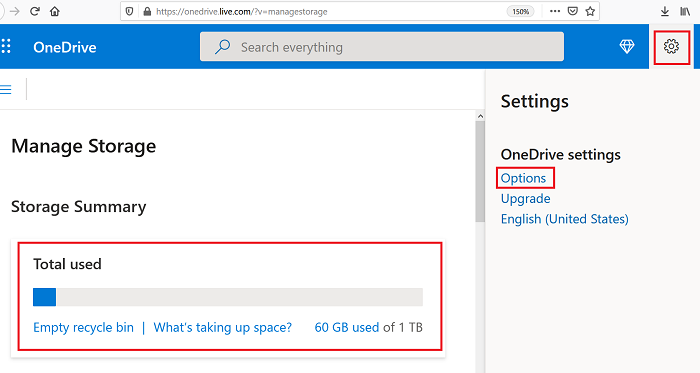
Процедура за проверу простора за складиштење ОнеДриве(OneDrive) на вашем ОнеДриве(OneDrive) налогу на мрежи је следећа:
- Идите на онедриве.цом и пријавите се на свој ОнеДриве налог.
- Кликните(Click) на симбол у облику зупчаника у горњем десном углу. Ово ће отворити мени за подешавање .(Setting)
- Затим изаберите Опције(Options) .
- Страница која се отвори ће приказати искоришћени и укупан простор на вашем ОнеДриве налогу.
Горње две методе ће вам помоћи да израчунате укупан расположиви простор на вашем ОнеДриве-у(OneDrive) . Међутим, ако желите да ослободите простор на свом ОнеДриве(OneDrive) налогу, једноставан трик је да избришете фасциклу Радна површина(Desktop) , Слике(Pictures) или Документи у фасцикли ОнеДриве(OneDrive) , очигледно осим ако вам нису посебно потребни у ОнеДриве-(OneDrive) у . Обично је сврха ових фасцикли локална меморија, посебно за фасциклу Десктоп .(Desktop)
Related posts
Онемогућите ОнеДриве обавештења Када се синхронизација аутоматски паузира
Поправите ОнеДриве код грешке 0к8004де40 на Виндовс 11/10
Поправи ОнеДриве код грешке 0к8007016а
ОнеДриве грешка 0к80070194, добављач датотека у облаку је неочекивано изашао
Дозволите ОнеДриве-у да онемогући наслеђивање дозвола у фасциклама само за читање
Поправи ОнеДриве не може да се повеже са поруком о грешци у оперативном систему Виндовс 11/10
Поправи Уверите се да је ОнеДриве покренут на вашем рачунару, а затим покушајте поново поруку
Како да поправите грешку ОнеДриве 0к80049д61 у оперативном систему Виндовс 11/10
ОнеДриве центар активности сада садржи меније Подешавања и Пауза
Синхронизујете други налог – ОнеДриве грешка
Како ограничити пропусни опсег који користе ОнеДриве и Дропбок
ОнеДриве грешка 0к8007016А: Добављач датотека у облаку не ради
Најбољи Мицрософт ОнеДриве савети и трикови за коришћење као професионалац
Нешто је пошло наопако Шифра грешке 102 у ОнеДриве-у
Уклоните Мове то ОнеДриве из контекстног менија у оперативном систему Виндовс 10
Како да користите ОнеДриве за приступ вашим датотекама на рачунару са оперативним системом Виндовс 11/10
Како делити датотеку или фасциклу у ОнеДриве-у
Механизам за синхронизацију у облаку није успео да потврди преузете податке
ОнеДриве против Гоогле диска – Која је боља услуга у облаку?
Како закључати ОнеДриве помоћу лозинке, Тоуцх ИД-а или Фаце ИД-а на иПад-у
